先点击“布局”选项卡中的“页边距”按钮,选择预设或点击“自定义边距”输入具体数值,可设置上下左右边距及装订线,通过“应用于”选项选择作用范围,完成文档排版调整。

调整Word文档的页面边距是排版中的基础操作,适合打印、提交作业或正式文件使用。操作简单,只需几步即可完成。
在Word文档中,点击顶部菜单栏的“布局”(或“页面布局”,不同版本名称略有差异),这里集中了页边距、纸张方向、大小等设置选项。
找到功能区中的“页边距”按钮,点击后会弹出常用边距预设选项,如“普通”、“窄”、“适中”、“宽”等,可直接选择使用。
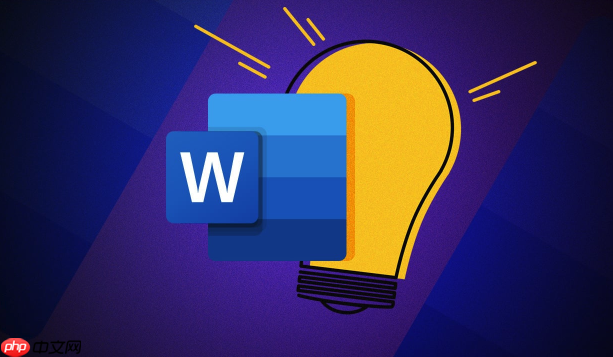
如果需要精确设置,比如学校或单位有特定要求(如上边距2.5厘米,左边距3厘米),可以:
• 在“页边距”下拉菜单中选择“自定义边距”
• 弹出的对话框中输入上、下、左、右的具体数值
• 可根据需要设置装订线位置和宽度(如需留出装订空间)
• 设置完成后点击“确定”即可生效
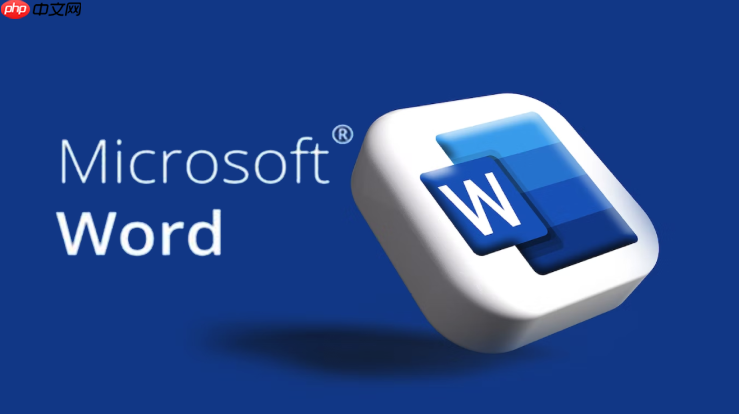
默认情况下,边距设置会影响整个文档。但如果只想对某一页或某几段应用不同边距:
• 先选中目标段落或页面内容
• 再进入“自定义边距”设置
• 在底部“应用于”选项中选择“所选文字”或“插入点之后”
• 这样就能实现部分页面使用不同边距
基本上就这些。掌握页边距设置,能让文档更规范、美观,也符合各类格式要求。不复杂但容易忽略细节,建议设置后预览一下页面效果。
以上就是Word文档如何设置页面边距_Word文档页面边距调整教程的详细内容,更多请关注php中文网其它相关文章!

每个人都需要一台速度更快、更稳定的 PC。随着时间的推移,垃圾文件、旧注册表数据和不必要的后台进程会占用资源并降低性能。幸运的是,许多工具可以让 Windows 保持平稳运行。

Copyright 2014-2025 https://www.php.cn/ All Rights Reserved | php.cn | 湘ICP备2023035733号